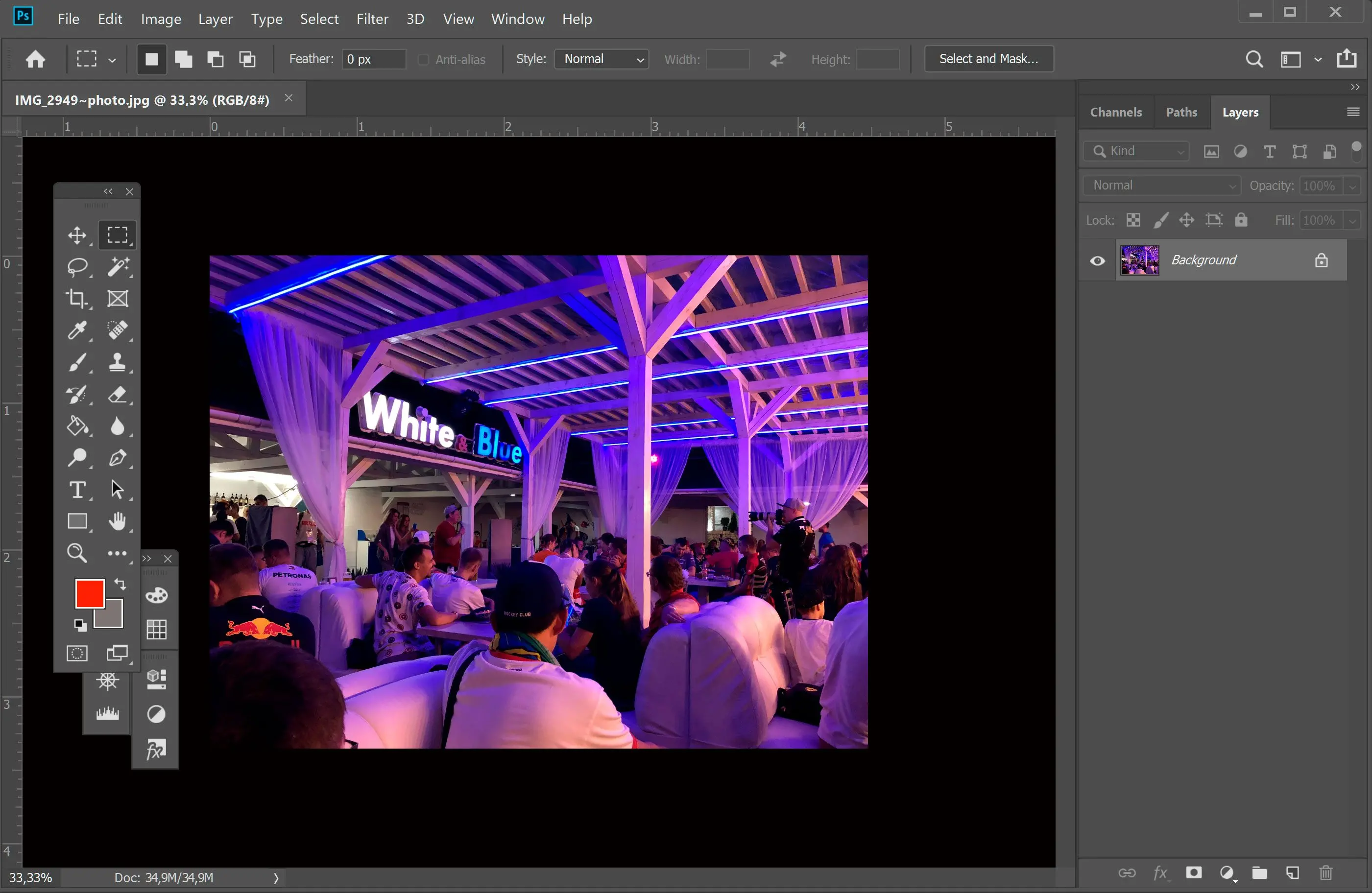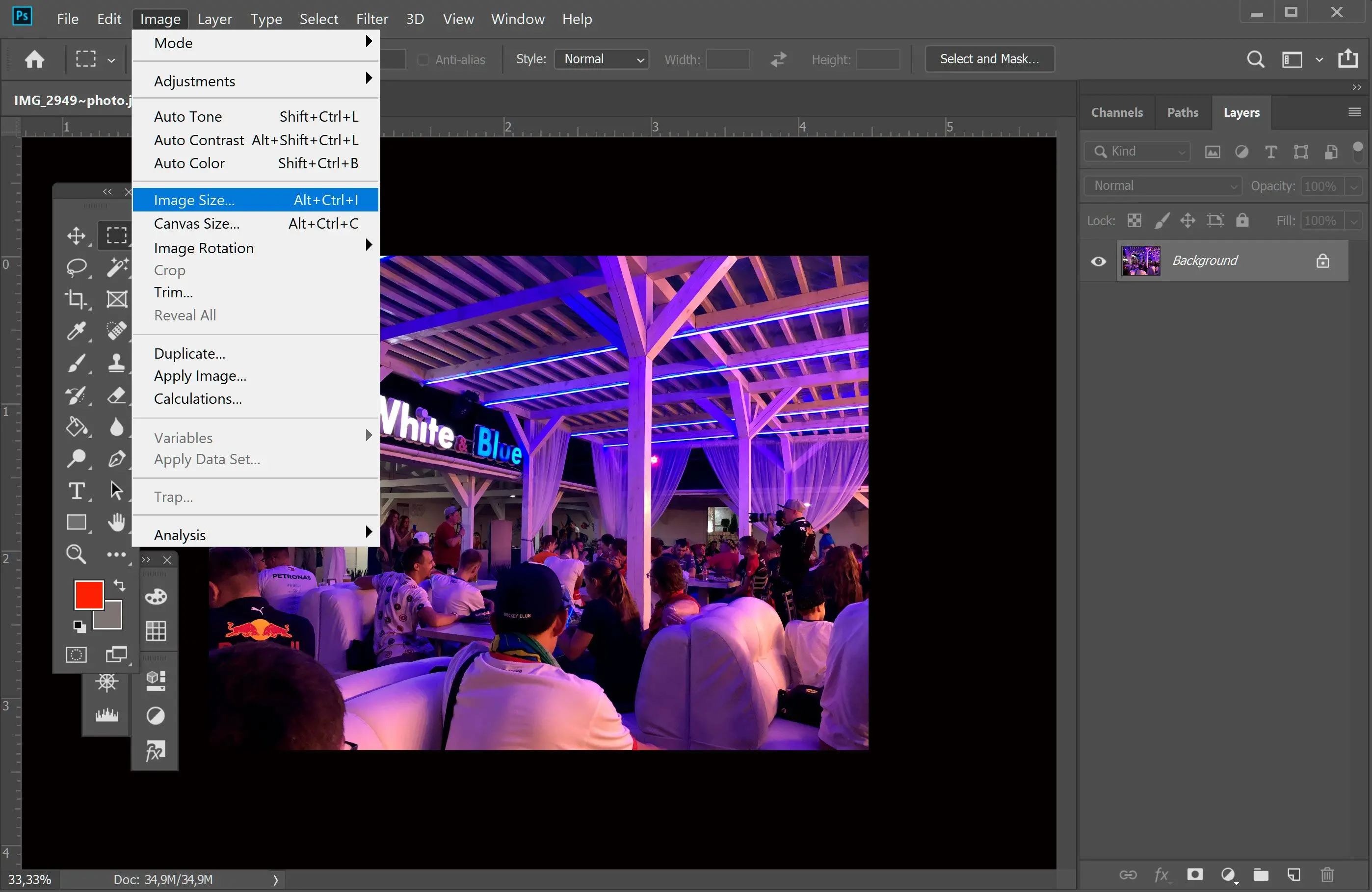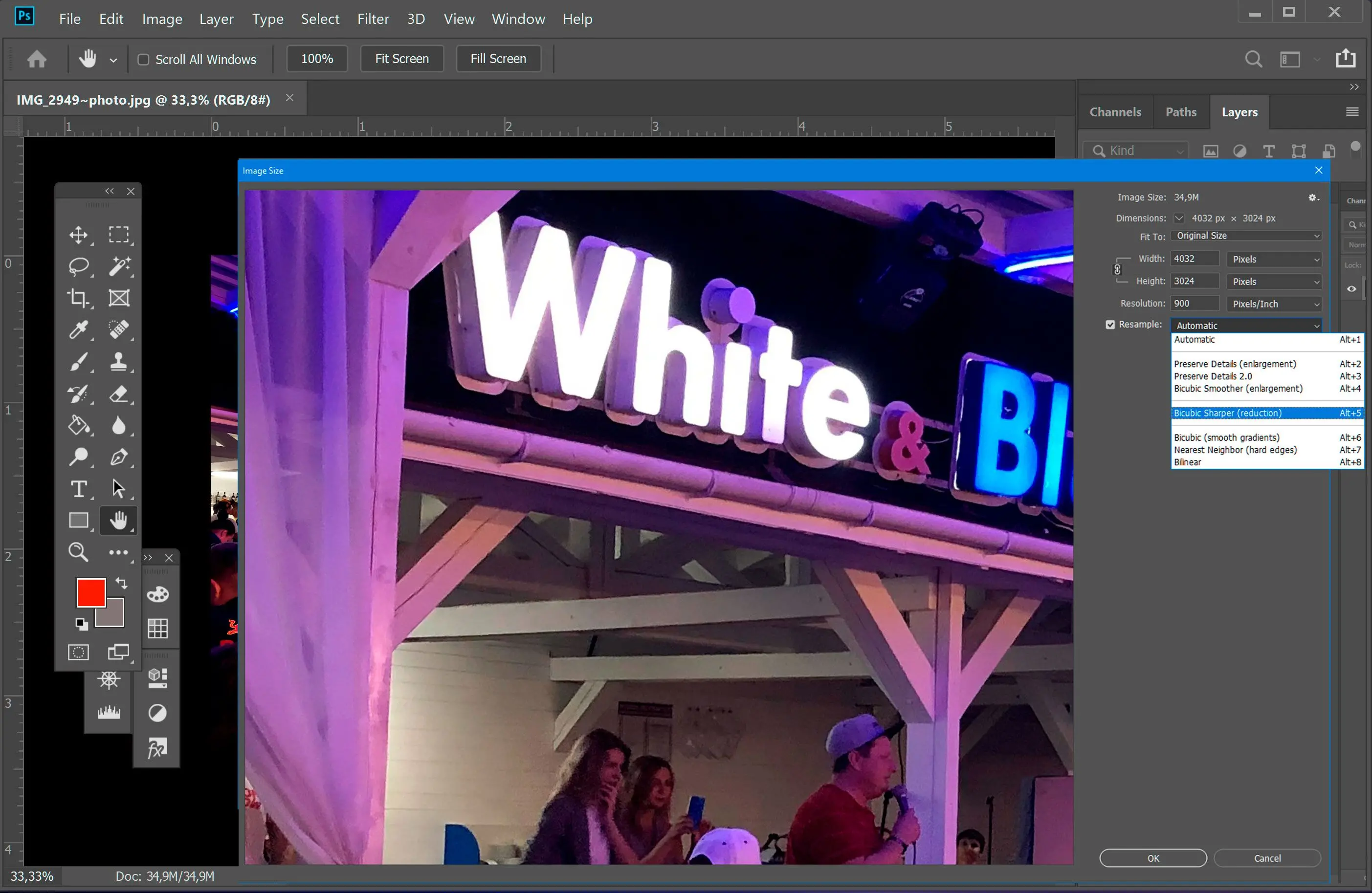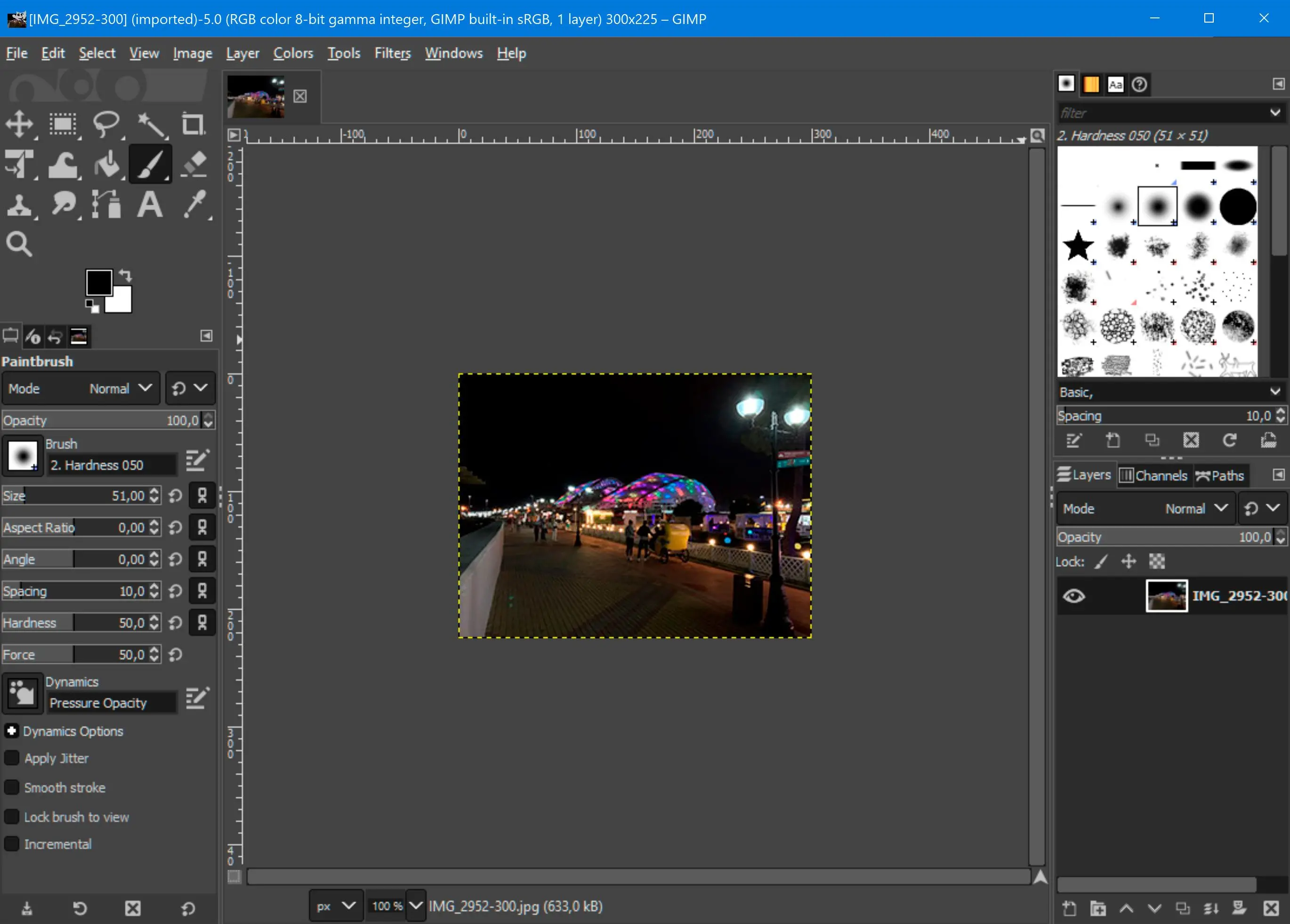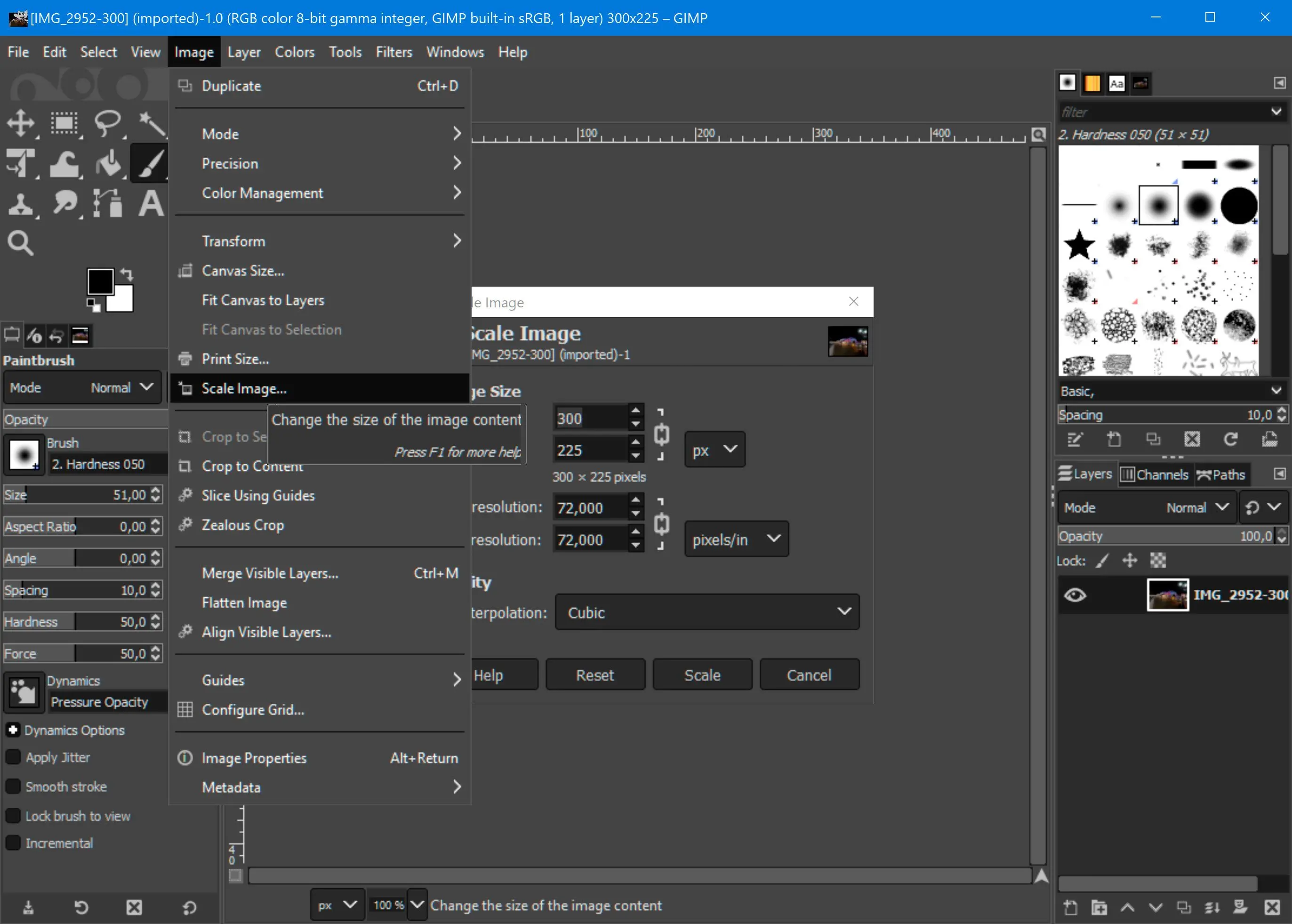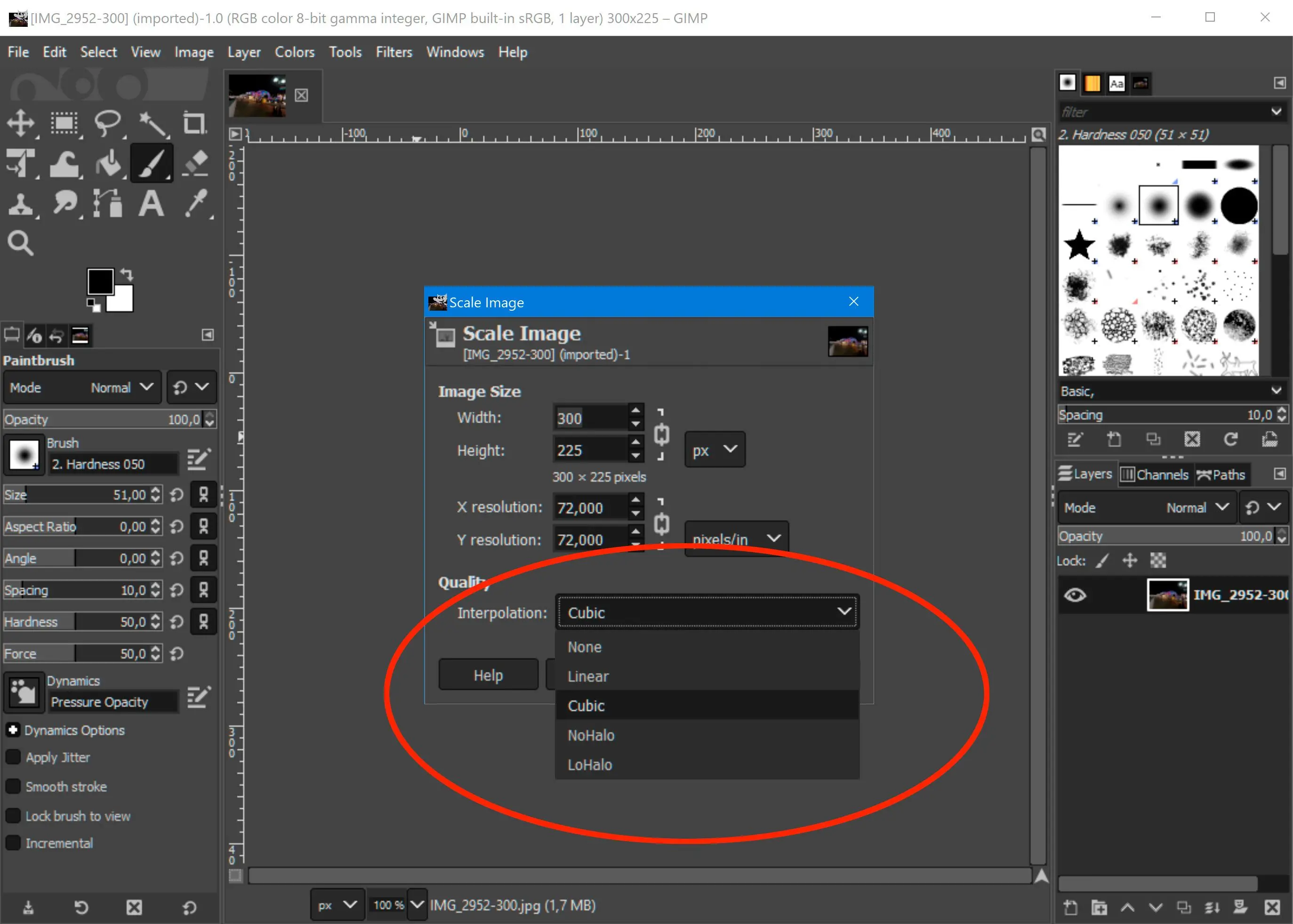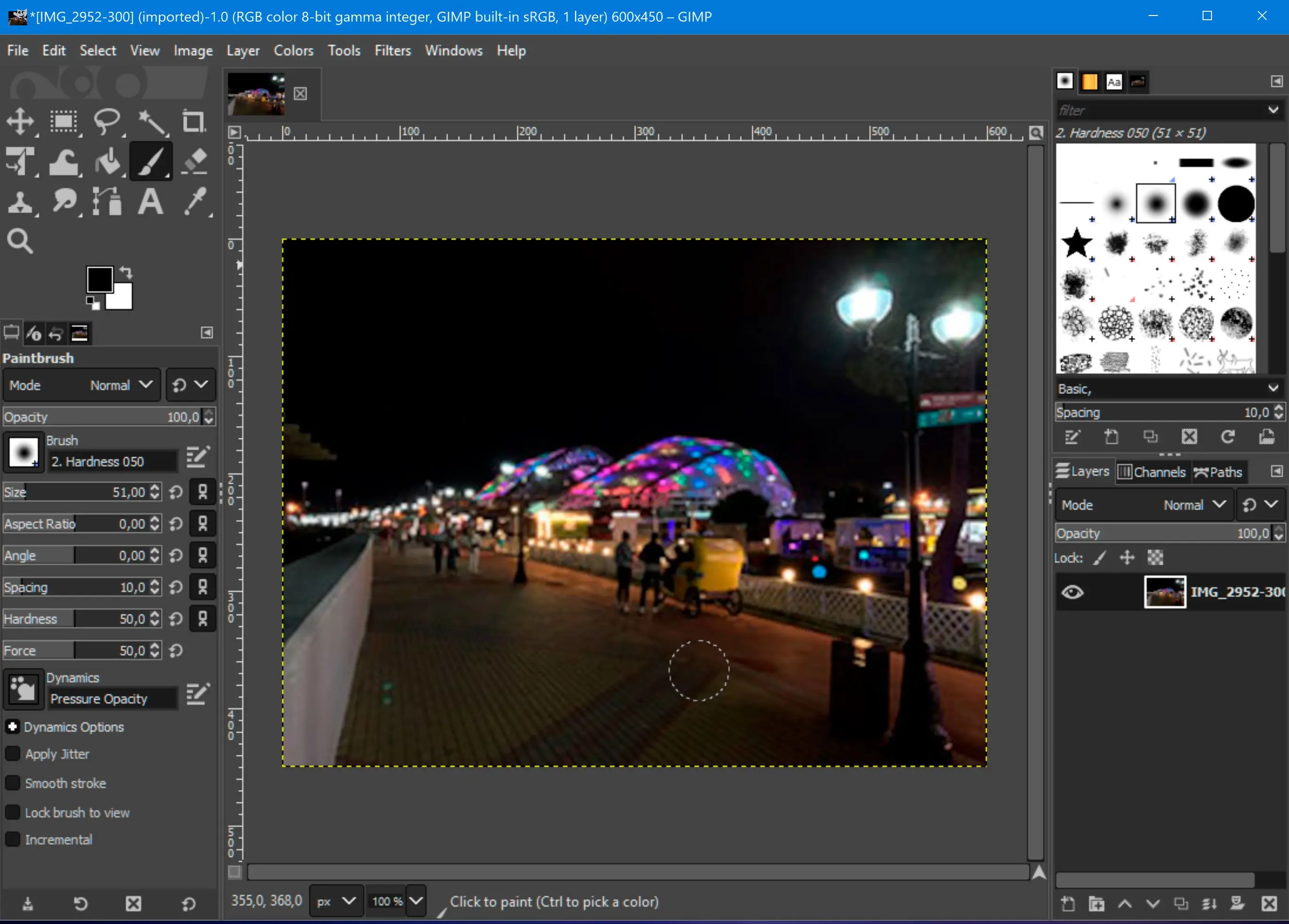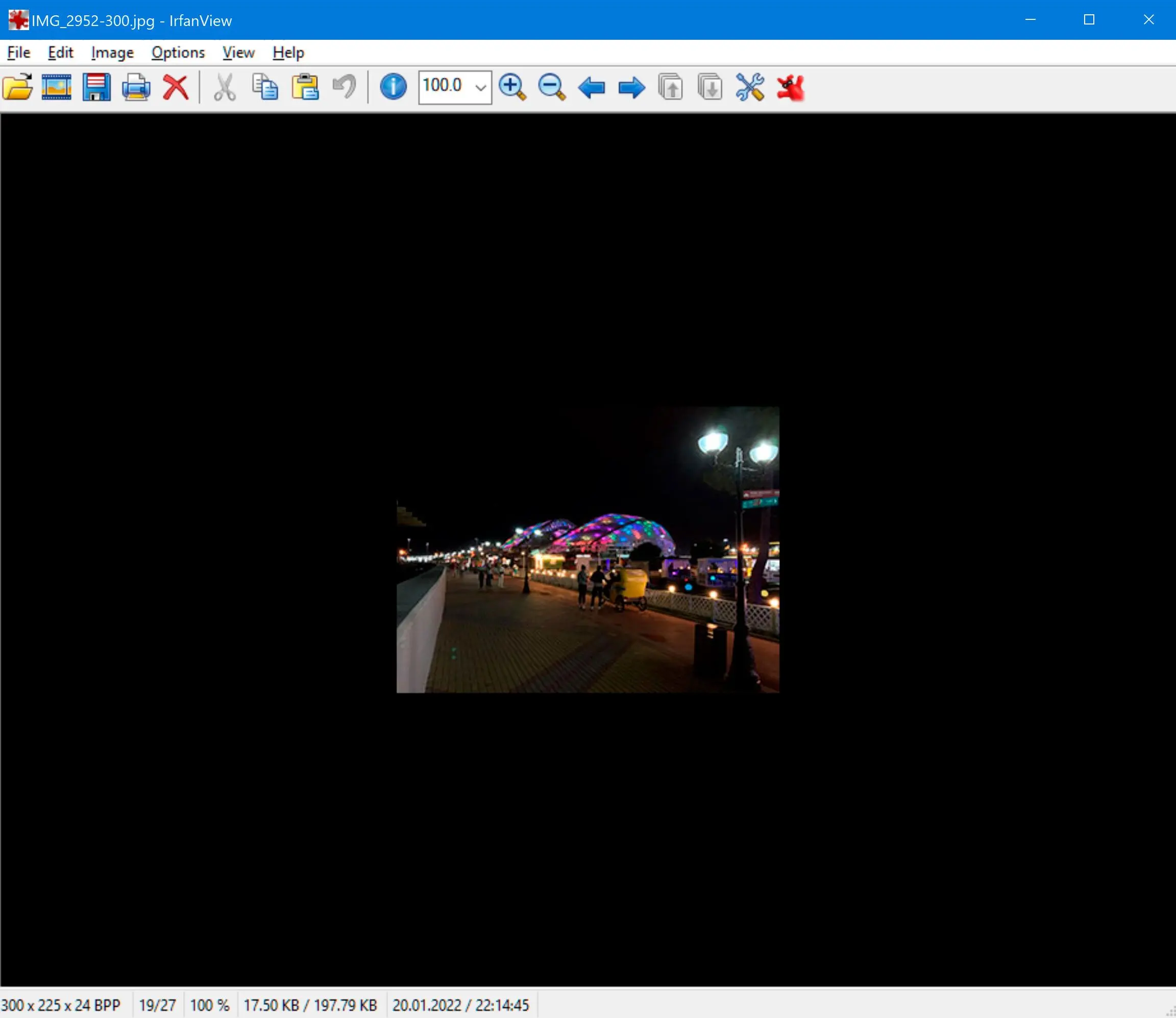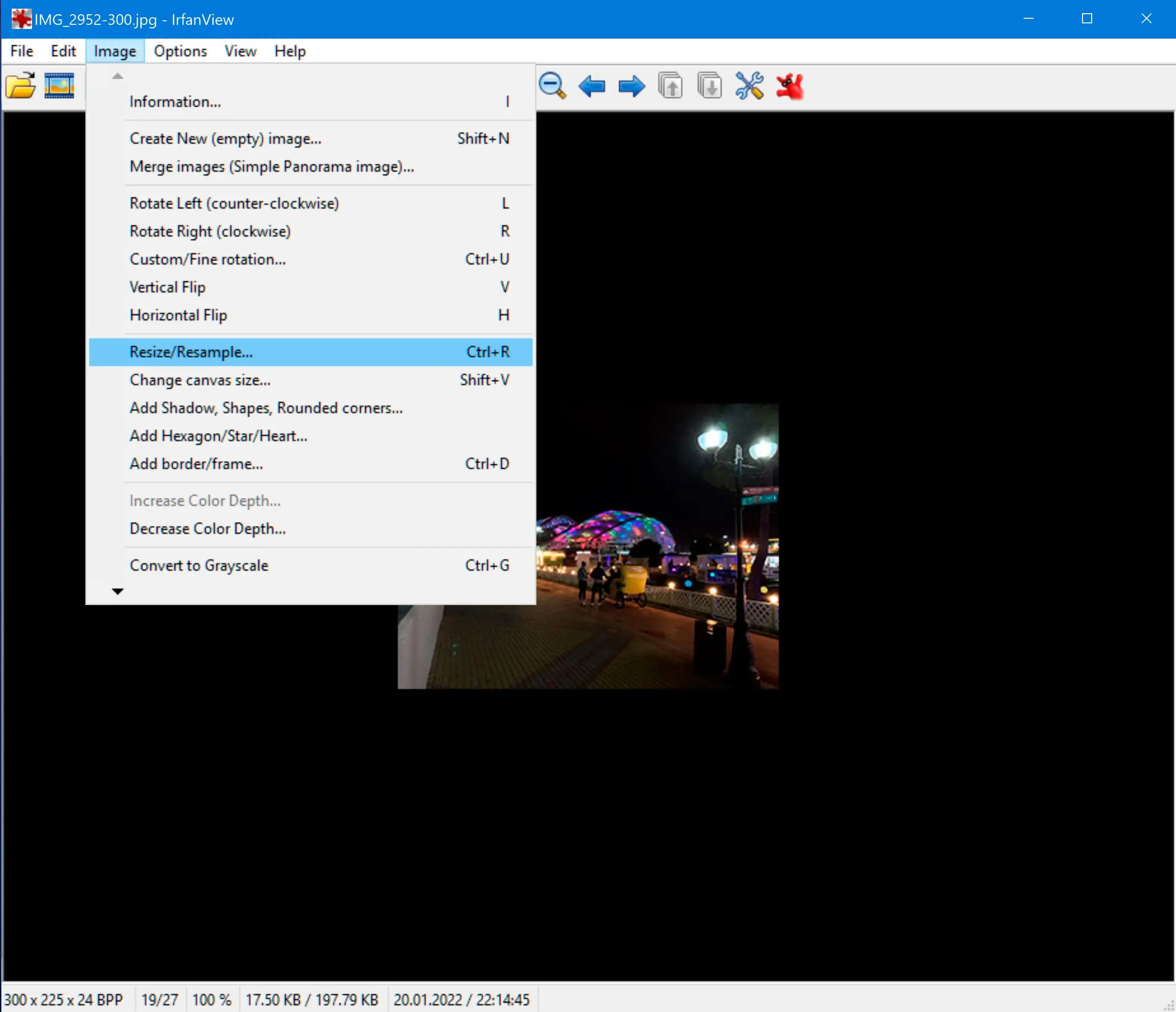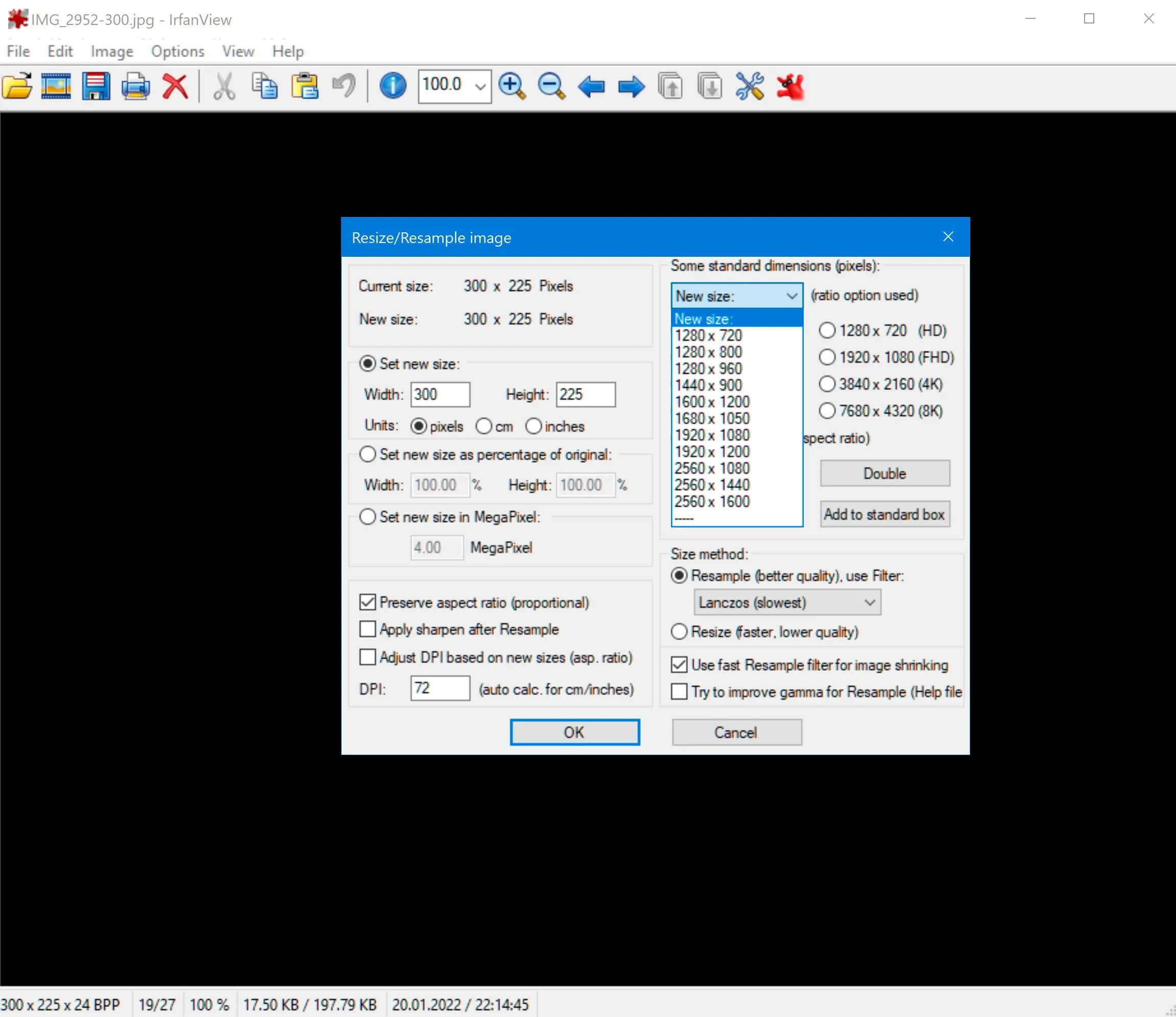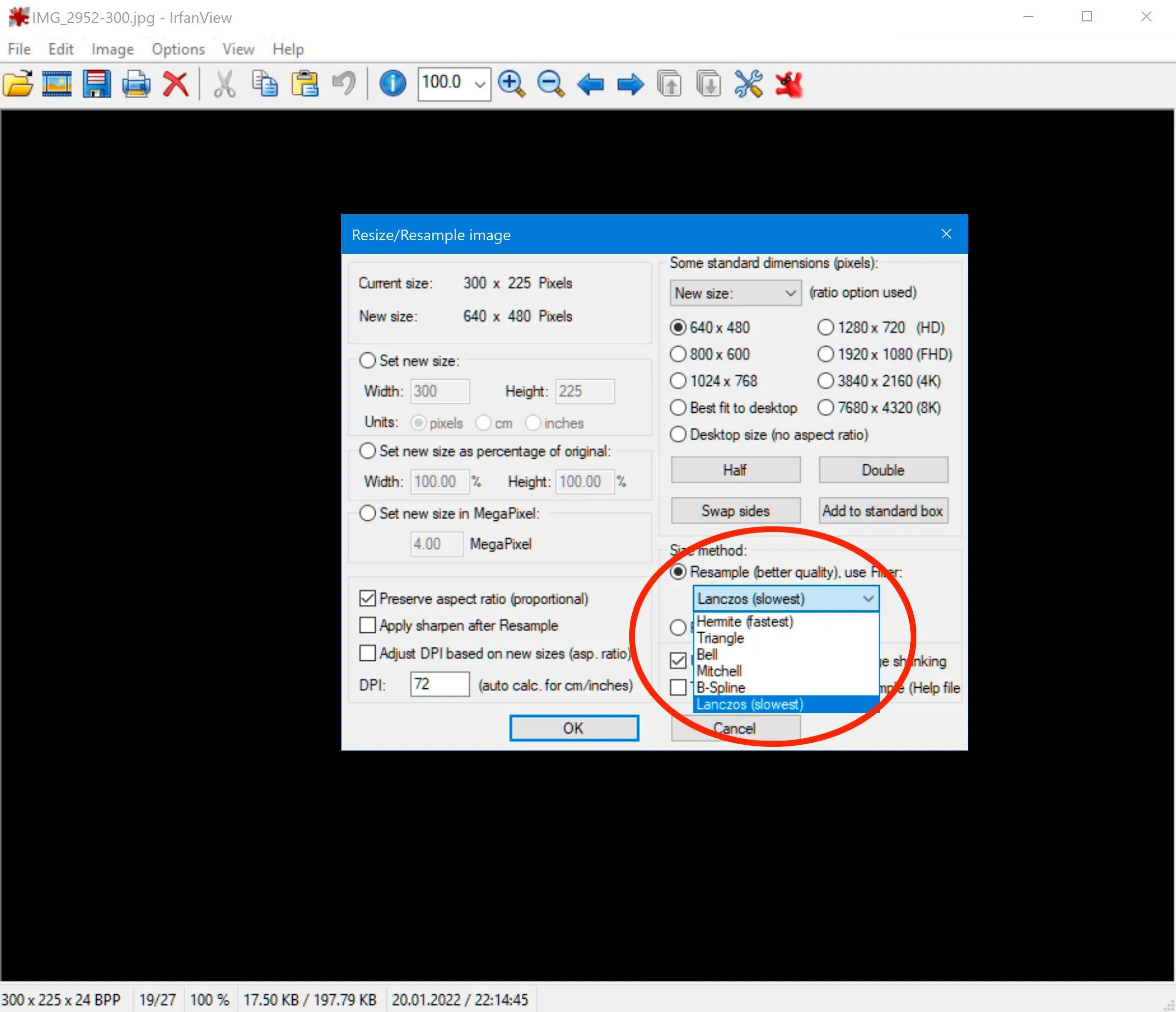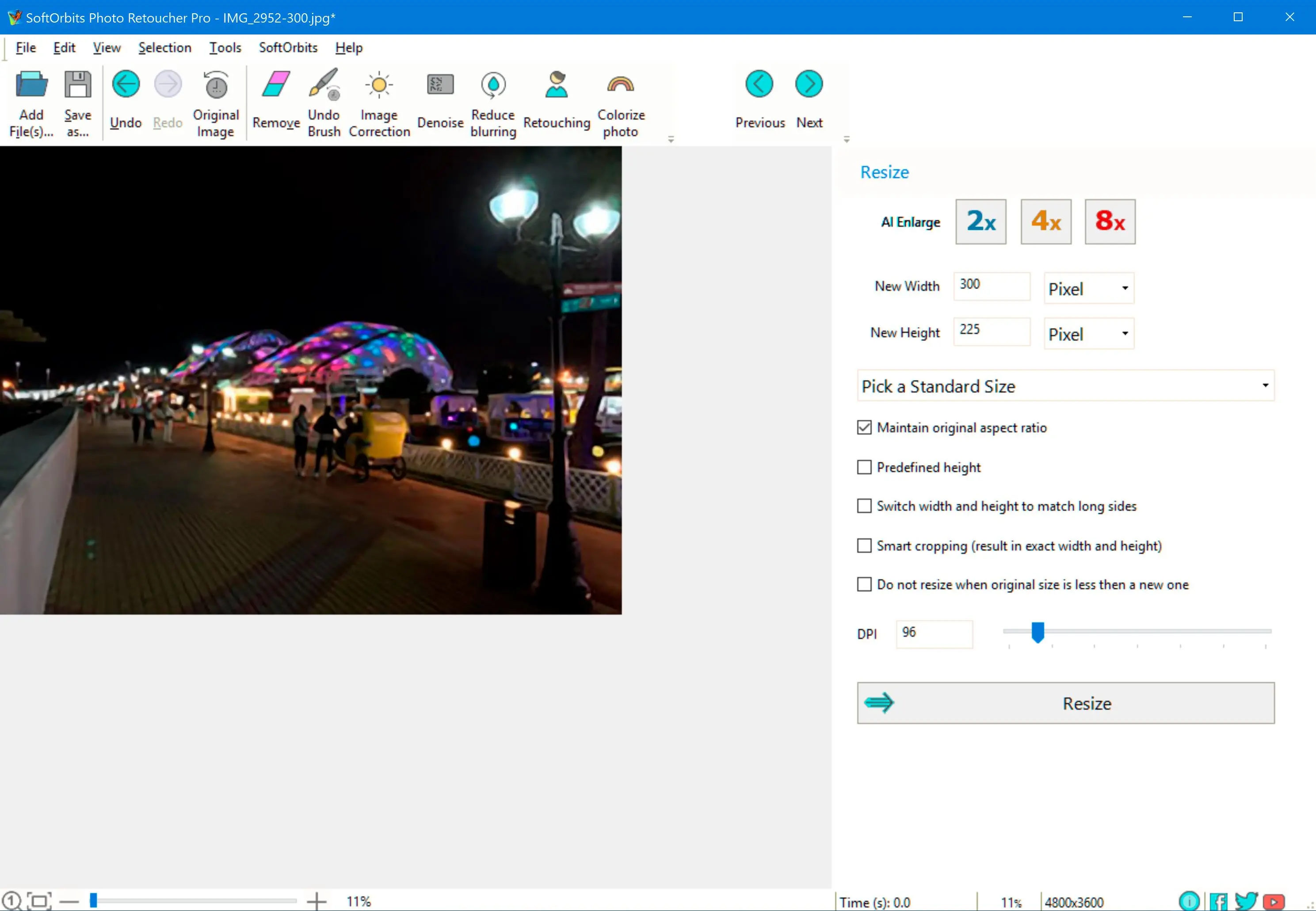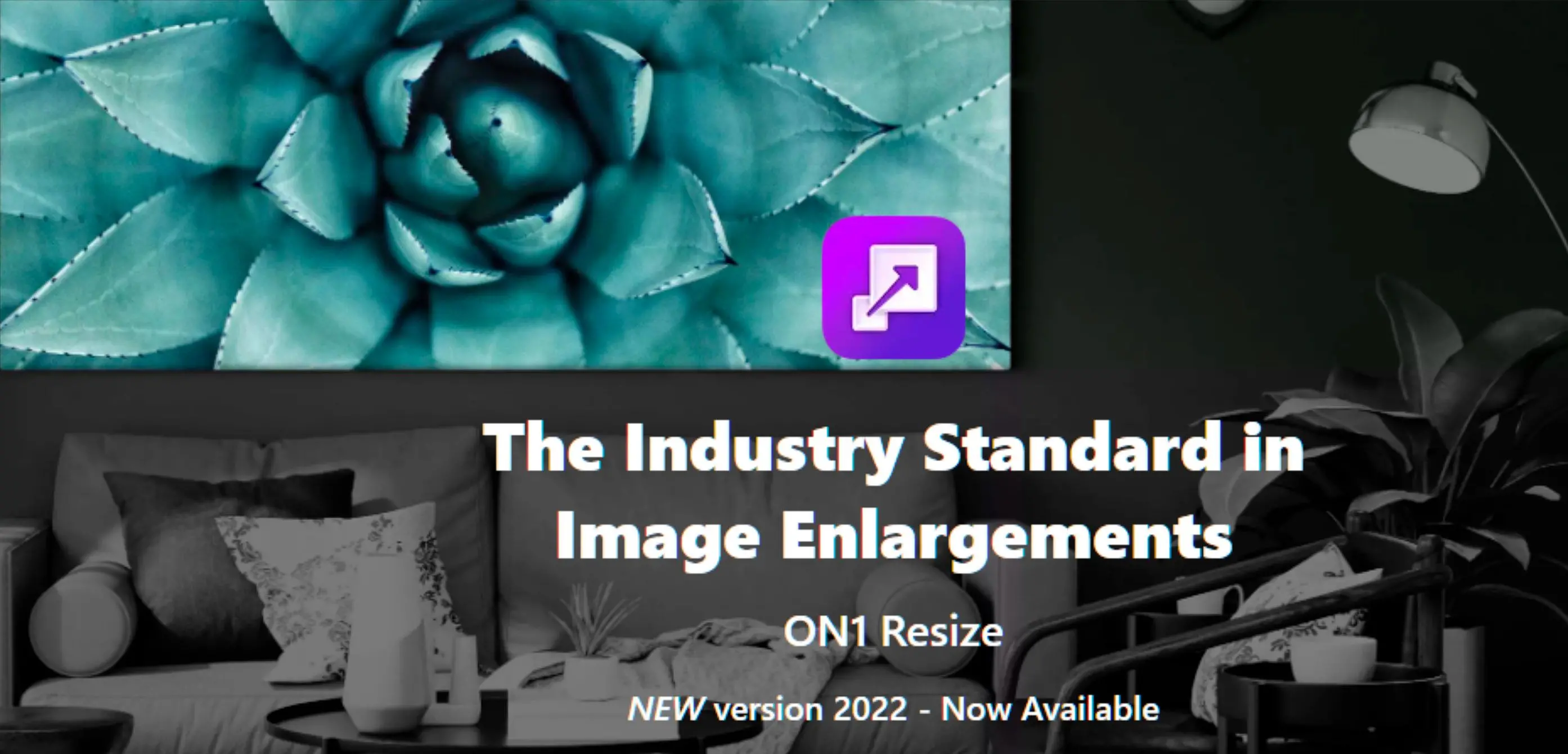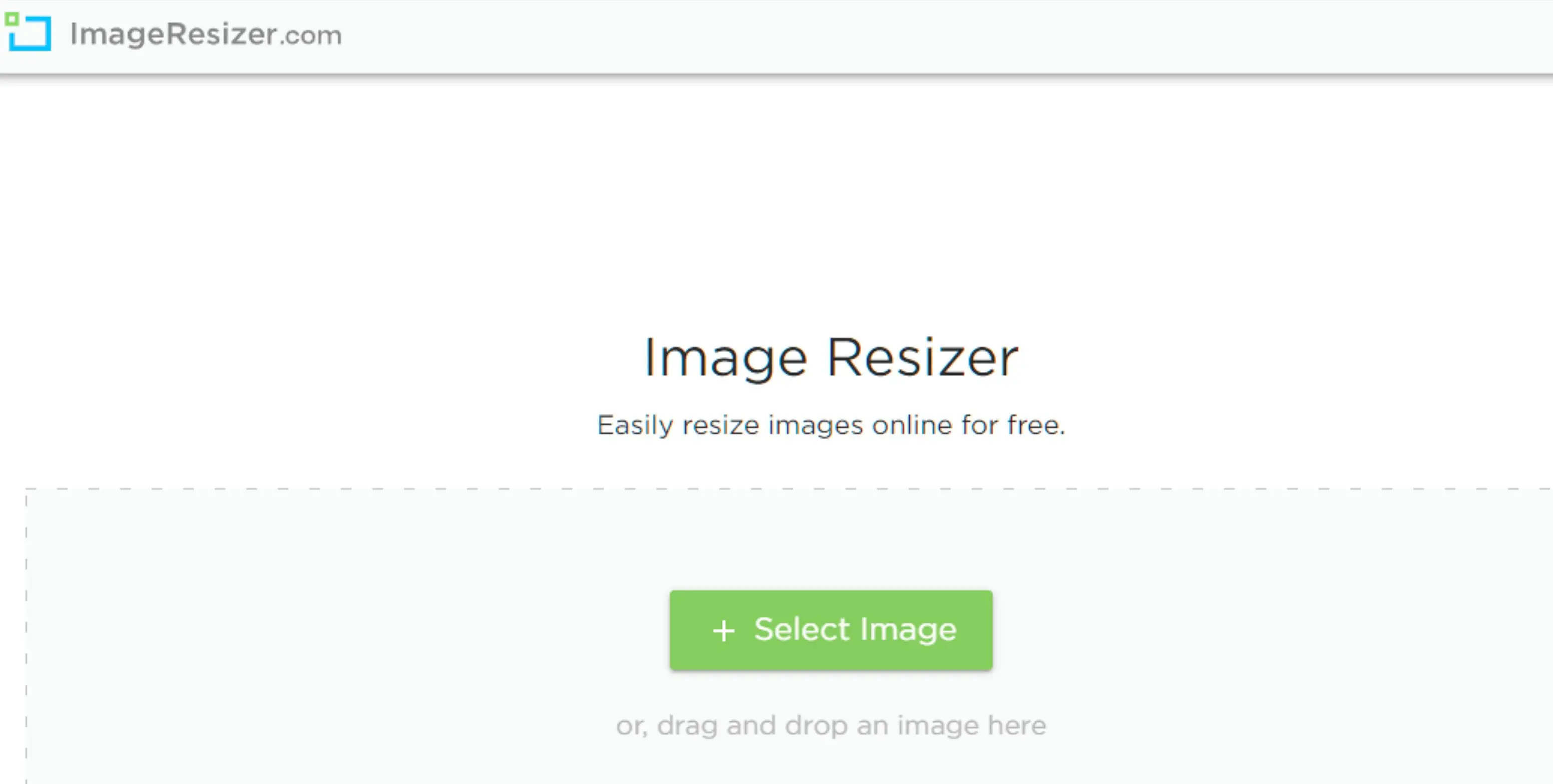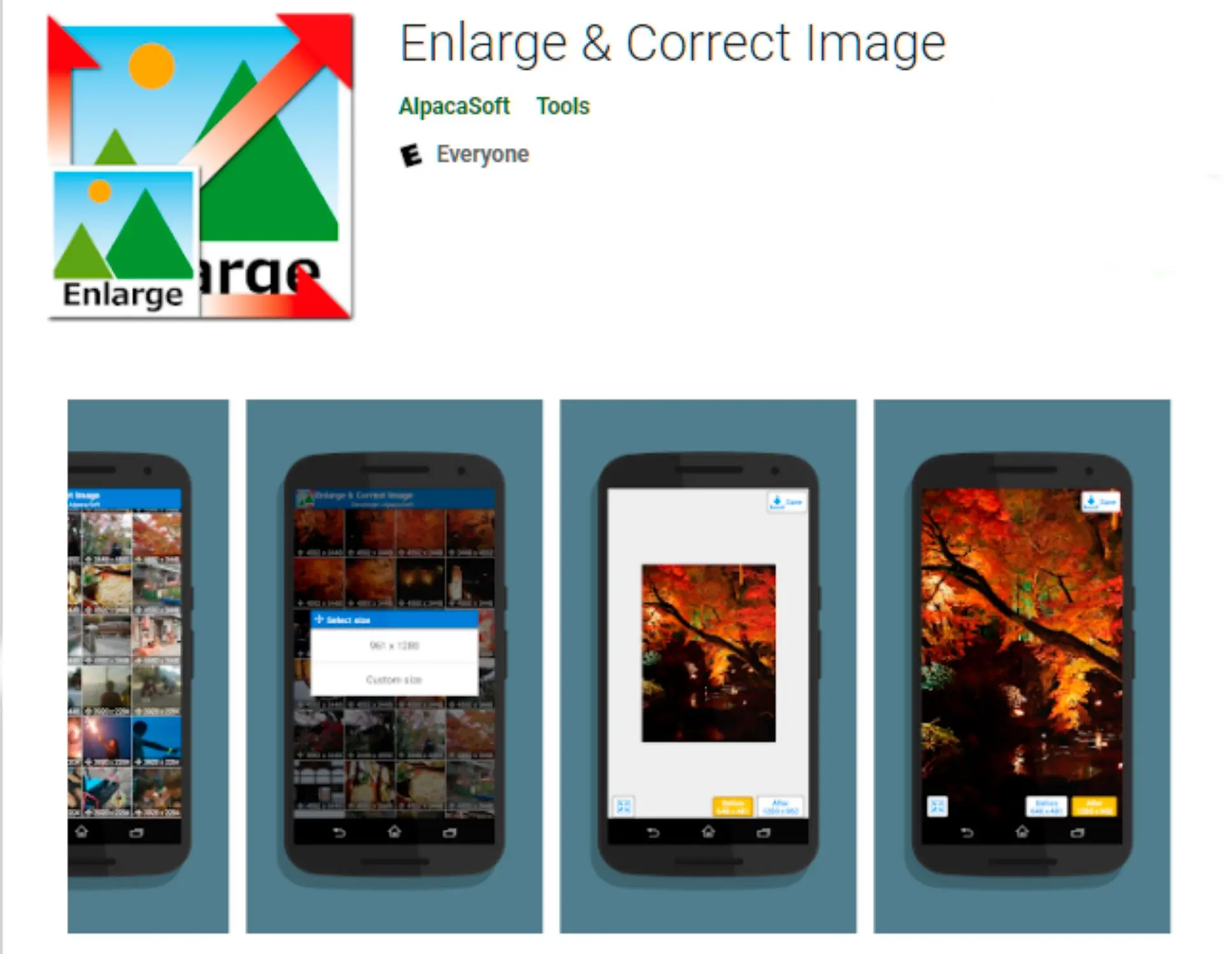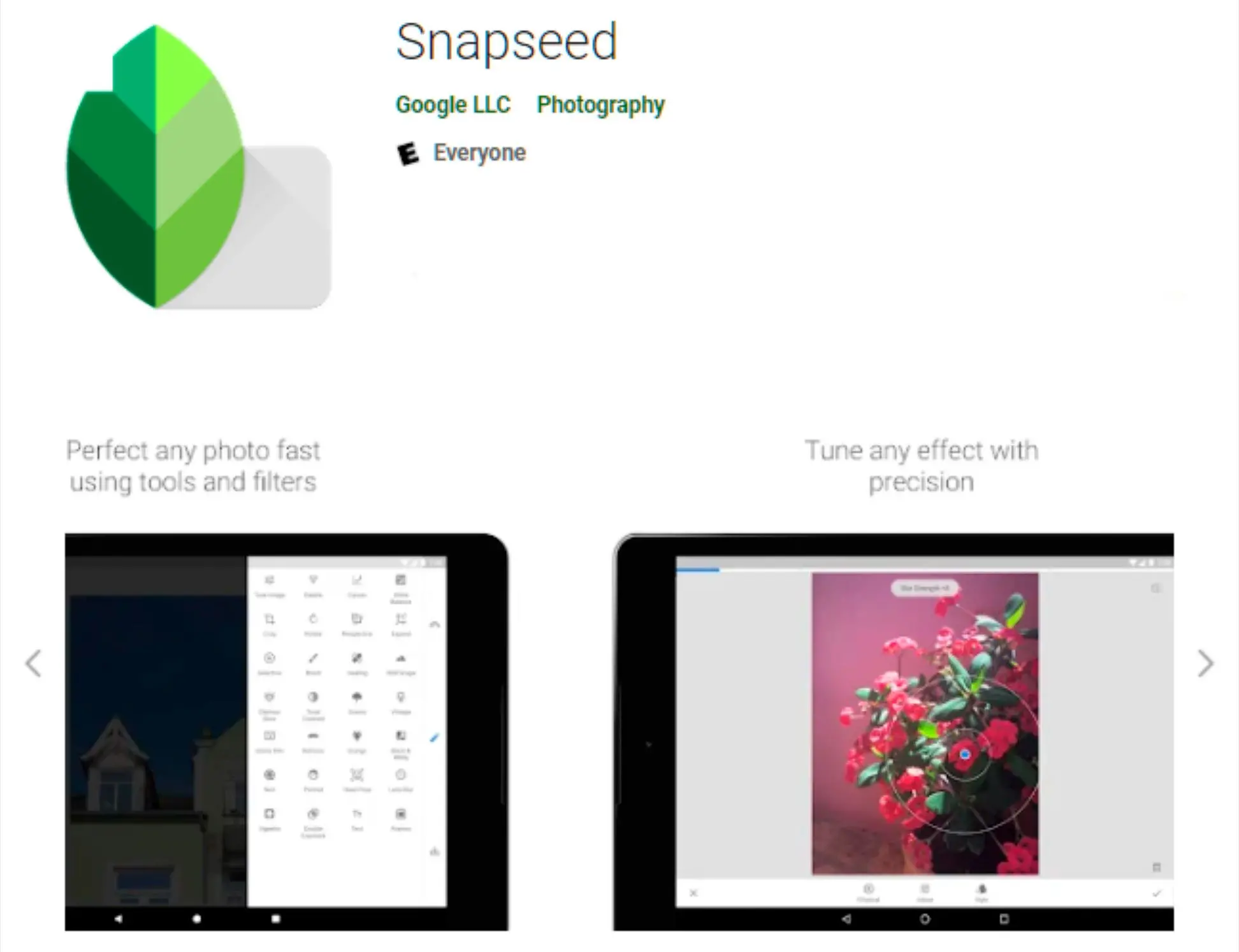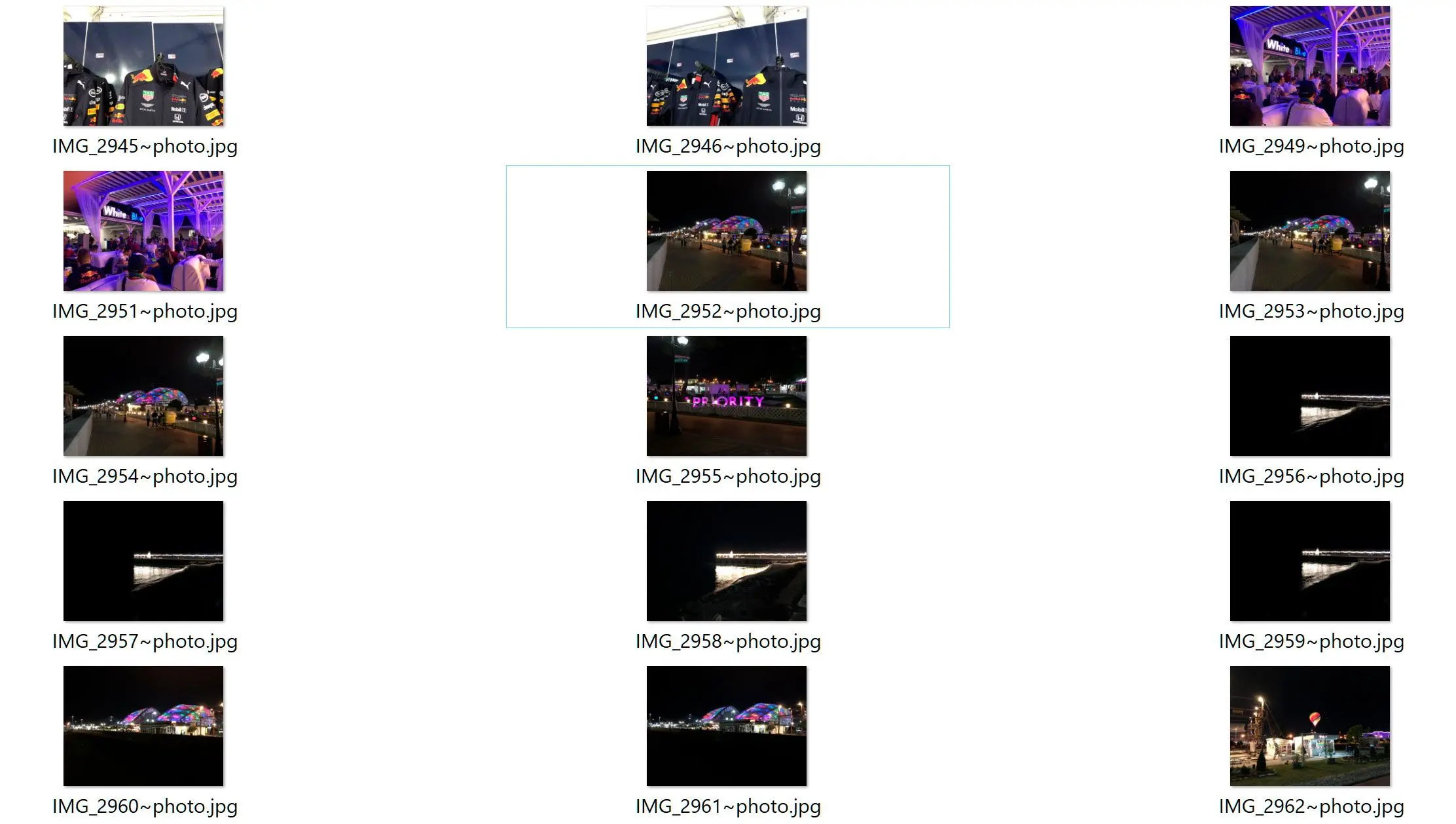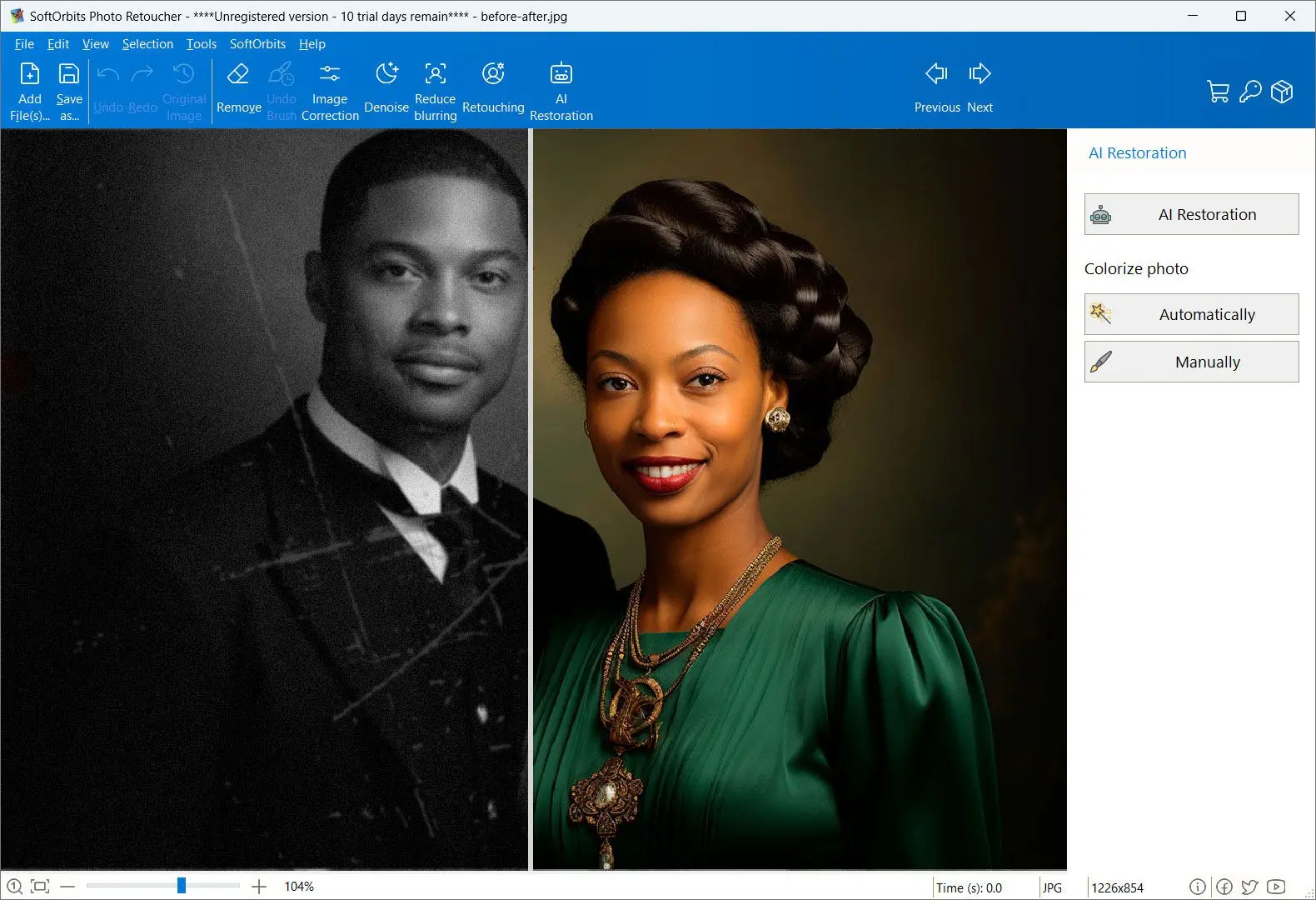方法 #3:2025 年最佳照片放大軟件
除Photo Retoucher和Photoshop外,亦可嘗試其他程式。
我們根據人們的喜好和流行度挑選產品進行評論。 我們的測試階段專注於突出產品的主要功能並識別其最適合的軟體。 來自頂級網站的用戶評論引導我們撰寫產品評論。 我們收集用戶的反馈,了解他們對 SoftOrbits 軟體和其他產品的看法。 我優先考慮提供多種重採樣演算法的軟體,例如雙立方、Lanczos 和最近鄰。這些演算法決定像素如何插值以建立新像素,顯著影響最終影像品質。此外,我重視具有先進功能的軟體,如降噪、銳化和色彩校正,這些功能可以幫助減輕影像放大時經常出現的偽影。 在 SoftOrbits,我們的目標是提供準確且可信賴的資訊。

![]()
GIMP
GIMP 是一款開源軟體,完全免費!IrfanView
IrfanView適用於Windows,若用於商業用途,則需支付少量訂閱費。與GIMP一樣,IrfanView也提供分形調整大小的選項!以下是使用方法:
ON1 resize AI
若您為專業攝影師,且頻繁需編輯及放大圖像,可試用ON1工具,該工具近期推出全新2025版本。其需付費訂閱,但採用先進Genuine fractal放大技術,提供優異成果,甚優於Photoshop。您可在此輕鬆將480p照片變更為4K桌布,且不失畫質!
其易於使用,且其網站提供大量用戶指南及教學,以協助您。
考量選項眾多,您或需釐清。毋庸擔心!瀏覽下方比較表,以查看哪款圖像軟體最適合您。
比較表